
本文将开启介绍与用于电子电路仿真的QSPICE软件相关的系列教程。借助理论和实际示例,您将学到有关电子电路仿真的基础知识以及如何更好地使用QSPICE。此外,您还将学习到如何正确解释仿真结果以及如何将程序的功能与其所基于的SPICE语言相集成。本文主要说明了图形编辑器的功能。
QSPICE是一款模拟和混合信号仿真器,具有仿真速度快、精度高、可靠性高等特点。这是一个新的程序,可以在此处下载。
QSPICE仍处于原型阶段,正在持续的开发中。该程序使用十分便利,但其功能却非常专业。它可以处理模拟电路、数字电路和混合电路的仿真,最重要的是它还可以处理主电路的仿真,这是当今电子技术中一个重要而广泛的分支。该软件让用户能够轻松创建和修改电子电路,并提供各种分析工具,例如瞬态、直流、交流和噪声分析。用户可以创建自己的电子元件模型,并在软件中使用这些模型来进行非常准确的仿真。设计人员可以在其方案中加入各种电子元件,并通过可扩展菜单将其分为不同类别(请参见图1中的电气图编辑器)。
为了加快电气图的绘制过程,可以使用快捷键进行操作。常用快捷键如下所示:
这些组合键在绘制电路图时被广泛使用。QSPICE编辑器是少数几个允许电子元件45°旋转的编辑器之一。当要绘制二极管桥式整流器或其他此类图形时,此功能尤其有用。
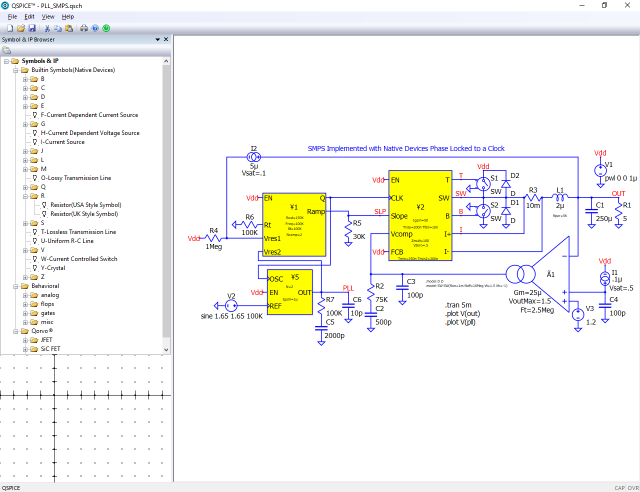
图1:QSPICE编辑器是少数几个允许电子元件旋转45°的编辑器之一。
在QSPICE中选择一个新文件,可以创建以下任意一种:
这是原理图的三个基本组成部分(见图2),但毫无疑问,使用最广泛的是第一个。第一个选择用于在软件中创建新的电子原理图。当用户选择“New schematic”(新建原理图)时,将打开一个新的空工作表,代表原理图编辑器的绘图区域。在该工作表中,用户可以使用软件中提供的符号和元件开始设计新的电子电路。通过原理图编辑器,您可以绘制各种电路元件,使用导线将它们连接起来,分配数值并配置元件属性。电子原理图完成后,用户就可以使用仿真软件的其他功能来分析和评估电路的行为。电路图文件的扩展名为“.qsch”。
第二个选项 用于创建新的自定义符号。此功能让用户能够创建符号来表示标准软件库中可能没有的特定电子元件。选择“New symbol”(新建符号)后,将打开一个专用于创建符号的工作区。用户可以利用线条、几何形状和文本等绘图工具来创建所需的符号。创建新符号的过程包括在绘图区域内放置各种图形元素并确定其方向。同样,可以使用以下快捷键来加快工作速度:
用户可以定义连接点,并为符号的引脚或端子分配名称,以方便与电路中其他元件连接。完成自定义符号后,用户可以将其保存在电子仿真程序库中以备将来使用。电路图文件的扩展名为“.qsym”。
第三种选项是创建一个新的ASCII格式的电路网表文件。网表是电子电路连接和元件的文本列表,用作仿真过程的输入。ASCII格式的网表是各种电子仿真软件都可以理解的标准格式,包含元件名称、元件值、元件之间的连接和连接信息等。该选项允许用户将创建的电路导出为标准格式,以便与其他工具或电子电路仿真器配合使用。这有助于将电路集成到更大的工作流中,或与使用不同软件的其他人共享电路。
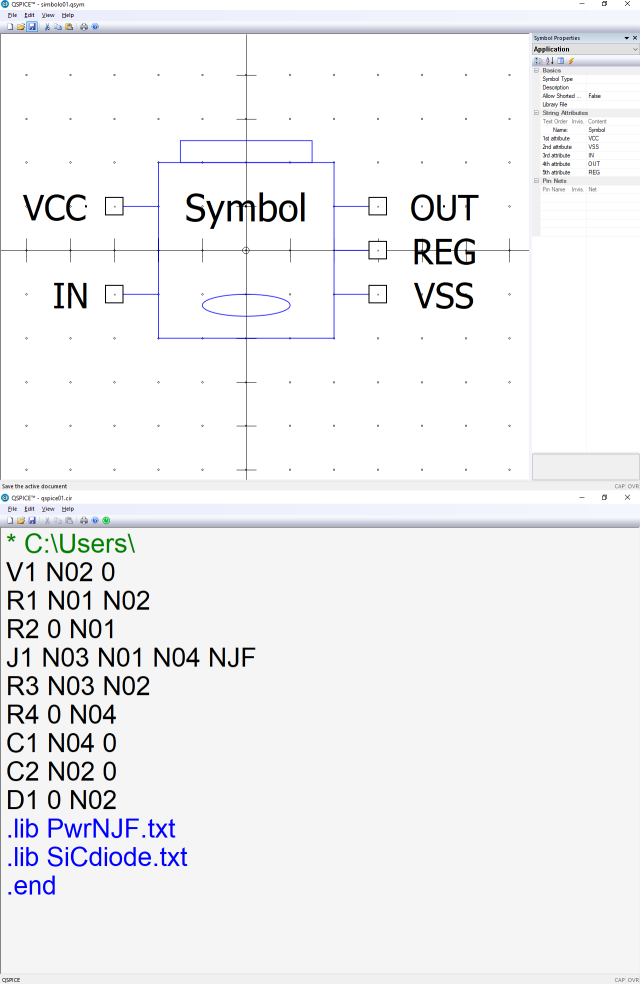
图2:符号和网表编辑器
在QSPICE中,电子原理图中对象的选择非常简单。事实上,只需将鼠标放在所需的对象上即可将其选中,其边缘会有不同颜色的小圆圈突出显示。一旦在图表上选择了一个对象,就会出现可以进行的各种操作。您可以删除元件、导线或图形对象(按DELETE键),或使用“拖放”将其移动到任何位置。还可以将选定的元件旋转90°、180°甚至45°,最后一个选项非常有用,并且在许多仿真器中经常需要(见图3)。
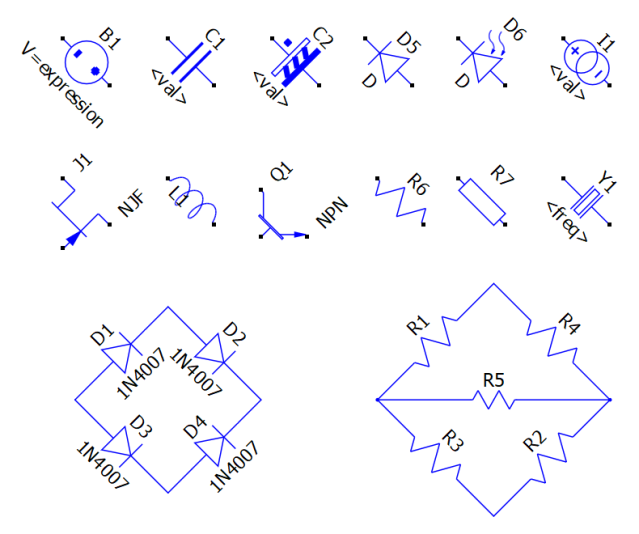
图3:将元件旋转45°的能力非常有用。
选择对象后,只要显示属性“palette”(调色板),就可以轻松查看和更改元件属性。其中包括符号的类型(R、C、L等)、说明描述、值、库文件(如果有)和引脚名称。
QSPICE中的一个非常有用的功能是“Do Not Stuff”(不要填充)选项,该选项允许将特定元件从仿真中排除,即使它存在于电路中(参见图4中的示例)。当您在某个元件上设置该选项后,仿真器在运行仿真时会完全忽略它。在这种情况下,元件以较浅的、几乎透明的颜色显示。因此,您可以通过该选项暂时排除某个元件,而不必物理删除它,以便仿真器忽略它而不影响电路的其余部分。此外,该选项在处理包含可选元件的复杂电路时特别有用,它可用于分析单个元件对电路整体性能的影响。不过,请记住,当您希望在仿真中包含该元件时,应适当重置该选项;否则,最终结果可能会有偏差。
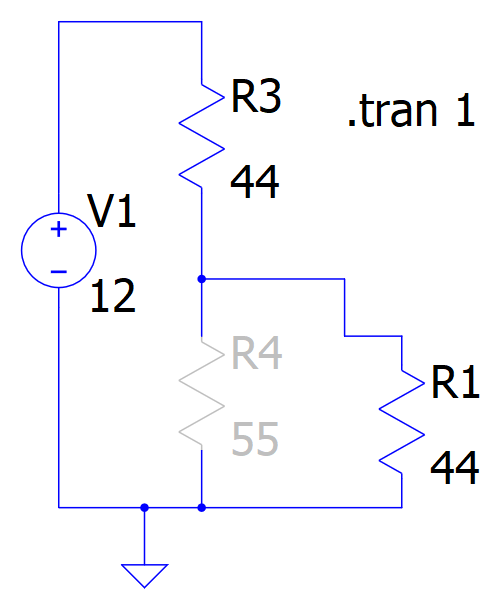
图4:“Do Not Stuff”选项允许您在仿真中排除某个元件。
根据元件的类型,您可以选择此功能的行为。具体来说:
通常,任何电阻、电容和电感值都可以分配给电子元件。但还有另一种选择,即分配商用的值。只需右键单击所需元件即可选择“标准值”菜单项。如图5所示,显示了一个下拉列表,用户可以在其中选择元件本身商用的值。这样可以加快数值选择速度。对于电阻器,列表中显示的公差为1%。
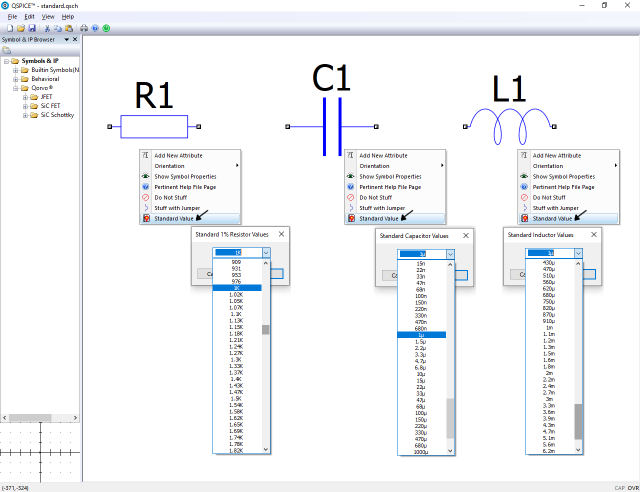
图5:可以选择元件R、C和L商用的值。
QSPICE软件提供了一个非常有用的选项,允许您将图形和图像直接插入到原理图中,如图6所示。这一功能并非所有仿真软件都具备,但对于电子设计人员来说却是一大优势。QSPICE中的图形和图像插入选项允许通过额外的视觉元素来丰富原理图。事实上,QSPICE可以导入图标、徽标、图形、照片和自定义符号等图像,并将它们策略性地放置在电路中。这为以图形方式表示特定元件、功能区域或项目特定细节开辟了新的可能。
在原理图中添加图形和图像还可以提高参与项目的其他人对电路的理解,并免于图形的后期制作任务。例如,可以插入插图或图表来更清楚地描述元件的运行或显示电路内的信号流。QSPICE允许对图形和图像进行精确定位和大小调整,以适应所需的尺寸。要在原理图中添加图像,只需进入“编辑”菜单,选择“Draw Graphical Annotation”(绘制图形注释)项,然后选择“Image”(图像)项。
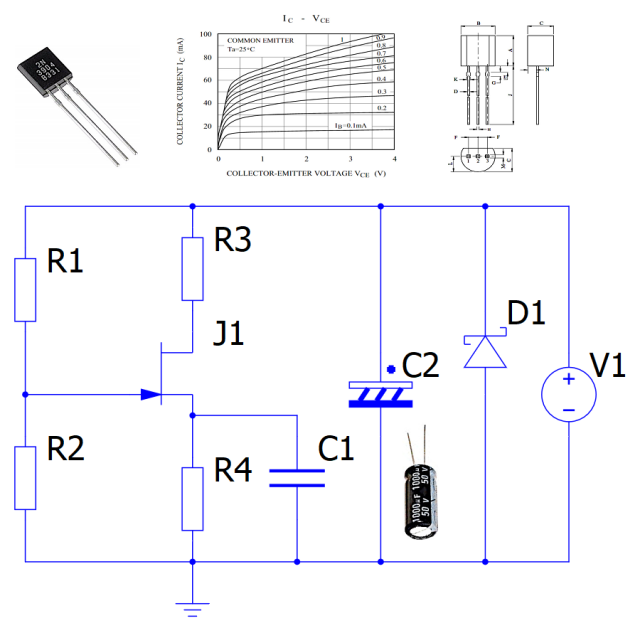
图6:在原理图中添加图像有助于提高其可读性。
QSPICE软件是一款出色的电子仿真解决方案,具有强大的功能、可靠性和易用性。除了广泛的标准功能外,QSPICE还提供创建新符号和自定义元件的功能,允许用户根据自己的特定需求定制软件。然而,与所有电子仿真器一样,要想充分发挥程序的潜力,您最好具备 一定的SPICE语言的基础知识。幸运的是,QSPICE拥有全面、高质量的文档支持,这些文档可以在本地轻松地访问,并提供有关所有功能和程序的详细指导。凭借其创新且有前途的方法,QSPICE作为一款雄心勃勃的新型软件脱颖而出,提供先进且专业的电子仿真体验。
(原文刊登于EDN姊妹网站Power Electronics News,参考链接:QSPICE: A New Simulator for Electronic Circuits (Part 1),由Ricardo Xie编译。)
 最前沿的电子设计资讯
最前沿的电子设计资讯